u精灵u盘装win7系统
(u精灵系统教程win7)
大家好
今天,我想和大家分享一下小白如何在家里重新安装电脑系统,轻松节省几百元。
有时当我们在家里使用电脑时,我们会遇到蓝屏、死机、中毒等情况。当重启大法失效时,我们可能需要重新安装系统。
安装系统其实很简单,但是对电脑不感兴趣或者不是计算机专业的人都很陌生,所以大部分人选择去电脑城安装,一次要几十几百块钱,新系统可能不好用。下面开始介绍如何重新安装系统。Ps:电脑的cpu是intel6代或者更高 /amd或更高的锐龙win10,因为很难支持,win7。
第一步:制作u盘启动器,(http://www.bfgho.com/jc/up/240.html)可直接按循教程。
注意u盘最好是8g以上,生产前不要将文件存储在u盘中。
第二步:在u盘中下载系统文件和驱动程序
系统下载(https://msdn.itellyou.cn/ )原始操作系统,win7旗舰版或者win有10个专业版,x64常用于64位系统,x32位系统不常用于86。
驱动下载(http://www.drivergenius.com/)驱动精灵网卡版本,系统安装后需要安装各种驱动。
第三步:查看电脑启动u盘快捷键
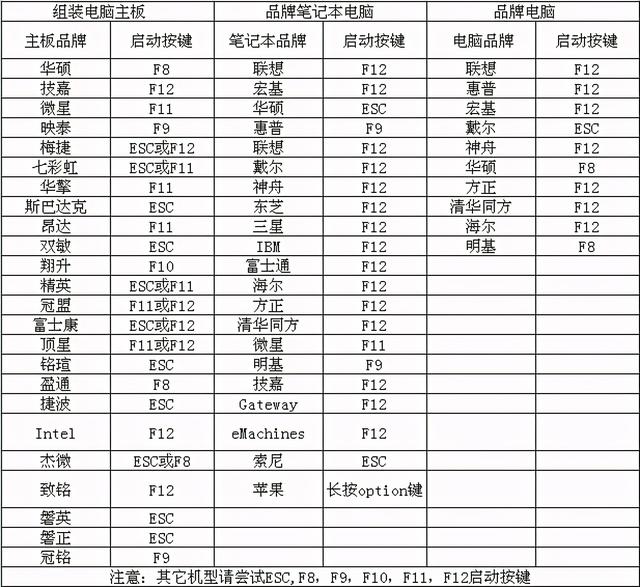
ps:如果不知道自己的主板型号,可以直接下载鲁大师查看
第四步:进入pe开始装机
首先将u盘插入机箱后面,重启电脑,不断按下启动快捷键,

选择u盘启动,选择win10pex64进入pe。进入pe智能快速装机后,选择更多选择合适的镜像,选择c盘作为系统盘,点击确定。进入pe之后会弹出智能快速装机,选择更多选择合适的镜像,选择c盘作为系统盘,点击确定。完成后会提示重启。记得拔下u盘。重启后,系统将开始自动安装。
系统安装完成后,打开驱动精灵网卡版本。如果不显示网络,则安装网卡。最后,一键扫描要安装的驱动程序,新系统将完成。
如有疑问,可在评论区留言